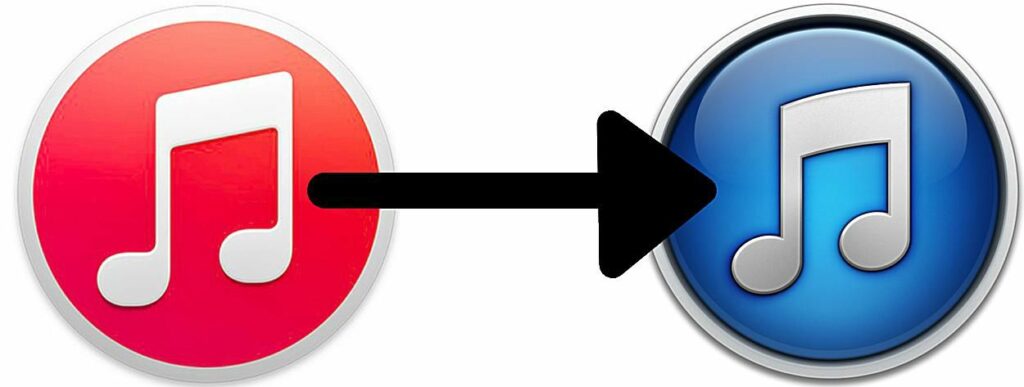Comment passer d’iTunes 12 à iTunes 11
ce qu’il faut savoir
- Sauvegardez votre bibliothèque iTunes et téléchargez iTunes 11, puis faites glisser le dossier de musique iTunes sur le bureau.
- Démarrez App Cleaner, accédez à priorité et décochez Protéger défaut application. choisir applicationrecherchez iTunes 12 et supprimez-le.
- Remettez le dossier iTunes Music à sa place, puis faites-y glisser le fichier iTunes Library.xml et lancez iTunes tout en maintenant enfoncé Choix.
Avec chaque nouvelle version d’iTunes, Apple ajoute de nouvelles fonctionnalités et apporte des modifications à l’interface du programme. Après la mise à niveau d’iTunes 11 vers iTunes 12, certaines personnes se sont plaintes des changements. Si vous faites partie des utilisateurs insatisfaits et que vous remplissez certaines conditions, vous pouvez rétrograder d’iTunes 12 vers iTunes 11.
Ce qu’il faut pour rétrograder iTunes
Si vous êtes convaincu de rétrograder, vous aurez besoin des éléments suivants :
- Sauvegarde de toute votre bibliothèque iTunes.
- Fichier iTunes Library.xml créé par iTunes 11 (ou la version vers laquelle vous rétrogradez).
- Un programme gratuit appelé App Cleaner (télécharger ici).
- Une copie d’iTunes 11 (télécharger ici).
Comment passer d’iTunes 12 à iTunes 11
Cet article ne couvre que la rétrogradation sur macOS X. Pour savoir comment procéder sous Windows, consultez cet article.
-
Quittez d’abord iTunes, s’il est en cours d’exécution sur votre ordinateur.
-
Installez App Cleaner si vous ne l’avez pas déjà.
-
Ensuite, sauvegardez votre bibliothèque iTunes. La rétrogradation ne devrait pas poser de problèmes – vous ne devez pas toucher à vos fichiers musicaux, films, applications, etc. – mais cela vaut toujours la peine d’être prudent, en particulier pour quelque chose d’aussi volumineux et complexe que votre bibliothèque iTunes. Effectuez tout type de sauvegarde que vous aimez (disques durs externes, services cloud, etc.).
-
Téléchargez iTunes 11 (ou la version précédente d’iTunes que vous souhaitez utiliser.
-
Ensuite, faites glisser le dossier de musique iTunes sur le bureau.vous le trouverez dans ~/Musique/iTunesAssurez-vous de savoir où se trouve ce dossier. Il contient toute votre musique, vos applications, vos livres, vos podcasts, etc. que vous devez déplacer ultérieurement vers son emplacement d’origine.
-
Démarrez le nettoyeur d’applications.à l’intérieur nettoyeur d’applications menu, cliquez sur prioritéDans la fenêtre Préférences, décochez Protéger les applications par défautFermez la fenêtre Préférences.
-
Dans App Cleaner, cliquez sur application Recherchez ensuite iTunes.Cochez la case à côté et cliquez sur chercherUne liste de tous les fichiers associés au programme iTunes sur votre ordinateur apparaîtra.Si vous êtes sûr de vouloir supprimer iTunes 12, cliquez sur effacer.
-
Double-cliquez sur le programme d’installation d’iTunes 11 que vous avez téléchargé à l’étape 4 et suivez les instructions à l’écran. Une fois l’installation terminée, n’ouvrez pas encore iTunes.
-
Le fichier iTunes Library.xml compatible avec iTunes 12 actuellement dans ~/Music/iTunes aurait dû être supprimé par App Cleaner à l’étape 7, mais sinon, faites-le glisser vers la corbeille maintenant.
-
Faites glisser votre dossier de musique iTunes (celui que vous avez déplacé vers le bureau à l’étape 5) vers son emplacement d’origine : ~/Musique/iTunes.
-
Recherchez et faites glisser le fichier iTunes Library.xml compatible avec iTunes 11 dans le dossier iTunes du dossier Musique (~/Musique/iTunes). N’oubliez pas que vous devez l’avoir pour effectuer la rétrogradation. Si vous ne l’avez pas, ce processus ne fonctionnera pas.
-
appuyez et maintenez Choix et cliquez sur l’icône iTunes 11 pour lancer le programme.
-
Une fenêtre apparaîtra vous demandant de créer une nouvelle bibliothèque iTunes ou d’en choisir une.Cliquez sur choisir.
-
Dans la fenêtre qui s’affiche, sélectionnez musique dans la barre latérale gauche, puis iTunes dossier.Cliquez sur D’ACCORD.
-
iTunes 11 devrait maintenant ouvrir et charger votre bibliothèque iTunes compatible avec iTunes 11. À ce stade, vous devriez avoir iTunes 11 et votre ancienne bibliothèque iTunes en cours d’exécution.
La relégation n’est pas idéale
Il n’y a aucun moyen de rétrograder pour les mises à niveau logicielles que vous n’aimez pas. Par exemple, vous ne pouvez généralement pas revenir à une version antérieure d’iOS après la publication d’une nouvelle version. En effet, iOS doit être « signé » ou autorisé par Apple pour être installé. Heureusement, iTunes n’a pas cette limitation. Si tu veux y retourner, tu peux, mais…
Pourquoi vous ne devriez pas rétrograder iTunes
même si vous ont pu Passer à iTunes 11 ne signifie pas que vous devraitIl existe plusieurs raisons importantes d’envisager de s’en tenir à iTunes 12 :
- Revenir à une ancienne version d’iTunes restaurera l’ancienne interface que vous aimez, mais cela peut également causer des problèmes. Par exemple, les mises à niveau d’iTunes sont souvent publiées en même temps que les nouveaux appareils iOS, et les deux doivent fonctionner ensemble. Par conséquent, les anciennes versions d’iTunes peuvent entraîner des problèmes de synchronisation avec les nouveaux iPhones.
- La rétrogradation d’iTunes est compliquée et vous ne disposez peut-être pas de toutes les données dont vous avez besoin. Par exemple, le fichier iTunes Library.xml — qui contient toutes les informations de base sur votre bibliothèque, telles que les listes de lecture, le nombre de lectures, le nombre d’étoiles, les noms des chansons et des artistes, etc. — est associé à la version d’iTunes qui a créé ce. Par conséquent, si vous avez un fichier iTunes Library.xml créé par iTunes 12, il ne fonctionnera pas avec iTunes 11. Vous devrez soit recréer votre bibliothèque à partir de zéro, soit disposer d’une version du fichier créée par iTunes 12 avec iTunes 11.
- Étant donné que vous utiliserez une ancienne version du fichier iTunes Library.xml, toutes les modifications apportées à votre bibliothèque entre la sauvegarde et la rétrogradation vers iTunes 11 seront perdues. Vous devrez rajouter de la musique et d’autres médias, et vous perdrez les métadonnées associées à ces fichiers, telles que le nombre de lectures ou les nouvelles listes de lecture.
- La rétrogradation d’iTunes sur Windows est un processus plus compliqué et différent.
Considérations de rétrogradation
Étant donné que la rétrogradation d’iTunes est complexe et comporte de nombreuses dépendances, cet article ne peut pas prendre en compte tous les scénarios sur l’ordinateur de chaque utilisateur.Ces instructions fournissent un bon aperçu général de la façon de rétrograder, mais continuer à vos risques et périls.
Merci de nous en informer!
Dites-nous pourquoi !
D’autres détails ne sont pas assez difficiles à comprendre